Wer darf sich auf Moodle anmelden? Auf Moodle können sich alle anmelden, die über einen gültigen und aktiven Universitätszugang/Login der Friedrich-Schiller-Universität Jena verfügen. Für Nutzende ohne einen solchen Zugang, besteht die Möglichkeit Zugänge für Gäste/externe Nutzende zu erhalten. In diesen Einzelfällen wenden Sie sich bitte an die jeweils verantwortliche(n) Lehrperson(en). Mitarbeitende und Medizinstudierende besitzen ein zentrales Universitätslogin, mit dem die Anmeldung an Moodle (oder auch vorher Belegung in Vorlesungsverzeichnis Friedolin) problemlos möglich ist. Mitarbeitende des Universitätsklinikums können ebenfalls ein zentrales Universitätslogin nutzen. |
Woher bekomme ich meine Zugangsdaten für Moodle? Die Zugangsdaten für Moodle bestehen für Angehörige der Friedrich-Schiller-Universität Jena aus dem zentralen Universitätszugang/Login (nach dem Muster: ab12cde) und dem dazugehörigen Passwort. Hinweis: Bei Problemen und Fragen zu Ihren zentralen Zugangsdaten wenden Sie sich bitte an den IT-Service. Verwenden Sie einen Zugang für Gäste/externe Nutzende erhalten Sie Ihre Zugangsdaten durch eine Registrierungsbestätigung per E-Mail. |
Was kann ich tun, wenn eine Anmeldung bei Moodle fehlschlägt? Sollte Ihre Anmeldung bei Moodle nicht funktionieren, versuchen Sie bitte Folgendes: - Schließen Sie Ihren Browser.
- Öffnen Sie den Browser und melden sich mit Ihren Zugangsdaten erneut an.
Sollte dies nicht funktionieren: - Versuchen Sie den Zugang bspw. über eine private Sitzung Ihres Internetbrowsers
- Versuchen Sie den Zugang mit einem alternativen Browser
- Prüfen Sie bitte, ob Sie mit den Zugangsdaten Ihres zentralen Universitäts-Logins auf andere zentrale Dienste (bspw. E-Mail) erfolgreich zugreifen können. Gelingt dies nicht, prüfen Sie bitte zunächst Ihren Universitätszugang.
Sollten die Probleme weiterhin bestehen, senden Sie uns eine E-Mail an moodle@uni-jena.de mit einer kurzen Beschreibung des Problems und an welcher Stelle bzw. beim Ausführen welcher Funktion das Problem aufgetreten ist. |
Ich habe meinen Benutzernamen vergessen, was nun? Für den zentralen Universitätszugang nutzen Sie bitte den Benutzernamen des Service-Portals. Hinweis: Bei Problemen und Fragen zu Ihren zentralen Zugangsdaten wenden Sie sich bitte an den IT-Service. Bei Zugängen für Gäste/externe Nutzende, senden Sie uns eine E-Mail an moodle@uni-jena.de. |
Ich habe mein Kennwort vergessen, was nun? Für den zentralen Universitätszugang nutzen Sie bitte das Service-Portal. Hinweis: Bei Problemen und Fragen zu Ihren zentralen Zugangsdaten wenden Sie sich bitte an den IT-Service. Bei Zugängen für Gäste/externe Nutzende nutzen Sie bitte die Funktion „Kennwort vergessen“ unter der Anmeldemöglichkeit auf der Login-Seite. |
Wie kann ich mein Kennwort ändern? Für den zentralen Universitätszugang nutzen Sie bitte das Service-Portal um Ihr Kennwort zu ändern. Beachten Sie, dass sich dies auch auf weitere zentrale Dienste auswirkt (WLAN, E-Mail, u.w.). Hinweis: Bei Problemen und Fragen zu Ihren zentralen Zugangsdaten wenden Sie sich bitte an den IT-Service. Bei Zugängen für Gäste/externe Nutzende rufen Sie bitte nach erfolgreicher Anmeldung am System rechts oben in der Kopfleiste über Ihren Nutzernamen die Einstellungen auf. In den Einstellungen befindet sich der Menüpunkt „Kennwort ändern“. |
Welche Browser-Einstellungen muss ich wählen (Javascript, Cookies)? Um Moodle nutzen zu können, benötigen Sie einen Internetanschluss und einen Internetbrowser. Dieser Browser sollte Javascript unterstützen. Für die gebräuchlichsten Browsertypen, wie Internet Explorer oder Edge (Microsoft), Firefox (Mozilla), Safari (Apple), Chrome (Google), trifft dies jeweils zu. Achten Sie bitte auf die Verwendung aktueller Versionen Ihres Webbrowsers. Verwendung der Funktionen: - Javascript: In der Editorfunktion für Textinhalte in Beiträgen; Anzeige, Animation und Dynamisierung von Inhalten wie bspw. Dialogboxen u. ä.
- Cookies: Übergreifendes Anmelden an der Plattform („Single-Sign-On“ SSO) und Sessions.
|
|
Wie erhalte ich einen Moodle-Kurs? Wenn Ihre Lehrveranstaltung in Friedolin gelistet ist, wird automatisch ein Moodle-Kursraum für Sie angelegt. Sollten Sie darüber hinaus einen Kursraum benötigen oder die Lehrveranstaltung nicht in Friedolin gelistet sein, stellen Sie eine Anfrage und wir richten Ihnen einen Kursraum ein. |
Meine Lehrveranstaltung ist für Studierende nicht sichtbar oder verfügbar, wie kann ich dies ändern? Die automatisch aus dem Vorlesungsverzeichnis Friedolin heraus erstellten Moodle-Kurse sind nur für Teilnehmende sichtbar, die im Vorlesungsverzeichnis den Status „zugelassen“ haben. Prüfen Sie außerdem, ob versehentlich ein Ablaufdatum für die Veranstaltung gesetzt und dieses aktiv ist (in den allgemeinen Kurseinstellungen). Abgelaufene Moodle-Kursräume sind für Teilnehmende nicht sichtbar. |

Wie kann ich einen ungenutzten Moodle-Kurs verbergen? Öffnen Sie über das Zahnrad und das dann aufklappende Menü (Einstellungen bearbeiten) die Einstellungen Ihres Kurses. Unter Allgemeines ändern Sie die Kurssichtbarkeit auf Verbergen. Nach dem Speichern wird die Kursüberschrift grau angezeigt und der Kurs für Sie und die Studierenden im Dashbord und der Seitenleiste verborgen. Über das Dashboard und die Kursübersicht-Ansicht Vergangene ist der Kurs trotzdem weiterhin aufruf- und auffindbar. Alternativ ist es möglich, alle Teilnehmenden im Kurs auf inaktiv zu setzen. Dazu markieren Sie in der Teilnehmerübersicht alle Teilnehmenden und wählen unten im Menü Für ausgewählte Nutzer/innen die Option Ausgewählte manuelle Einschreibung bearbeiten und setzen auf der folgenden Seite den Status auf inaktiv. |
Wie kann ich den Titel (Kursnamen) und den Kurztitel (kurzen Kursnamen) einer Lehrveranstaltung anpassen? Titel (Kursname)
Der Titel des Kurses wird automatisch aus dem Vorlesungsverzeichnis Friedolin übernommen. Wenn Sie diesen anpassen möchten, öffnen Sie die Startseite des entsprechenden Moodle-Kursraumes und rufen Sie die Kurseinstellungen über das Zahnradsymbol oben rechts auf. Dort können Sie den Titel unter Vollständiger Kursname anpassen. Kurztitel (kurzer Kursname)
Der Kurztitel wird automatisch aus dem Semester und der Veranstaltungsnummer aus Friedolin erstellt. Wir empfehlen, diesen Kurztitel beizubehalten, um eine klare Referenz auf die Veranstaltung im Vorlesungsverzeichnis zu erhalten. Der Kurzname dient in Moodle der einfacheren Übersicht an mehreren Stellen zur Nutzernavigation. An diesen Stellen fehlt der Platz für lange Titel. |
Wie kann ich Teilnehmer/innen manuell in einen Moodle-Kurs einschreiben, die nicht im Vorlesungsverzeichnis Friedolin vorhanden sind? Um Teilnehmer/innen unabhängig vom Vorlesungsverzeichnis Friedolin in einen Moodle-Kurs einzuschreiben, klicken Sie im Abschnitt Teilnehmer/innen oben rechts auf den Button Nutzer/innen einschreiben. Suchen Sie über das Menü den gewünschten Teilnehmer/in, weisen Sie eine Rolle zu und klicken auf Nutzer/innen einschreiben. |
Wie kann ich Inhalte aus einem Kursraum in einen anderen übertragen? Nutzen Sie den Block Sharing Cart, um Inhalte schnell und einfach zwischen verschiedenen Moodle-Kursräumen zu übertragen. - Aktivieren Sie den Bearbeitungsmodus für Ihren Kurs
- Fügen Sie über Block hinzufügen den Block Sharing Cart zu Ihrer Benutzeroberfläche hinzu – dieser erscheint dann auf jeder Kurs-Hauptseite (wie in den Einstellungen festgelegt)
- Wählen Sie nun in Kurs A im Block einen Abschnitt aus, den Sie kopieren wollen.
- Wechseln Sie in Kurs B und wählen Sie dort im Block aus, welchen Abschnitt oder einzelnen Inhalt dieses Abschnitts Sie einfügen wollen.
- Im Anschluss legen Sie die Position fest, wo der kopierte Inhalt erscheinen soll.
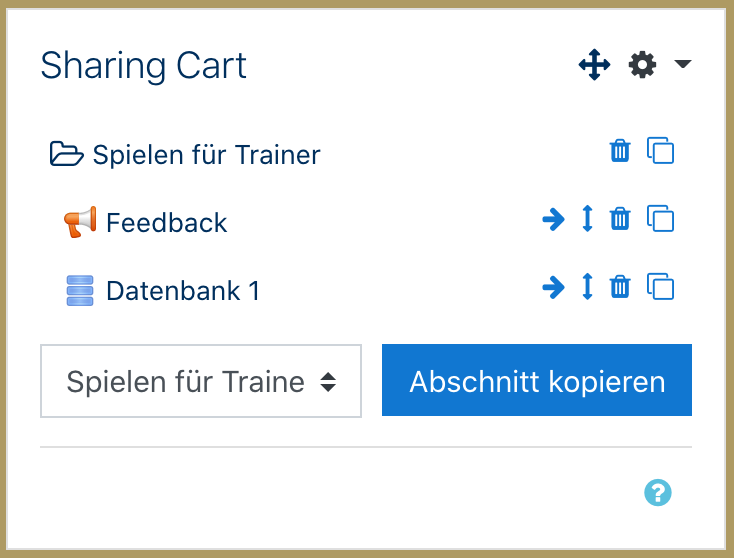
|
Warum können sich die Teilnehmer untereinander nicht sehen? In allen unseren Moodle-Instanzen sammeln und veröffentlichen wir nur die Daten, die für den tatsächlichen (Lehr-)Betrieb notwendig sind. Die Weitergabe der Information über die Teilnahme an einem Kurse an Rollen Studierende(r) ist im Allgemeinen für den Lehrbetrieb nicht notwendig und bleibt aus diesem Grund grundsätzlich den Rollen Lehrende(r) und Trainer/in vorbehalten. Selbstverständlich können die Teilnehmenden diese Information von sich aus, zum Beispiel über die Aktivität "Forum", weitergeben, aber per sé ist es nicht möglich, eine Übersicht aller Teilnehmenden (einer Gruppe) zu sehen. Sollten die Informationsweitergabe über die Teilnehmenden in einem Kurs für den Lehrbetrieb notwendig sein, ist zu empfehlen, die Begründung dafür zu dokumentieren – beispielsweise in der Kursankündigung oder Kursbeschreibung. |
Wie kann ich PDFs direkt in Moodle kommentieren? Wenn Sie PDF Abgaben direkt in Moodle kommentieren (dafür also nicht erst herunterladen) wollen, gehen Sie wie folgt vor: Richten Sie die Aktivität Aufgabe ein und aktivieren Sie in den Einstellungen den Feedback-Typen Anmerkungen im PDF. 
Sobald die Studierenden PDFs hochgeladen haben, können sie diese direkt in Moodle kommentieren, indem Sie in der Übersicht der Abgaben auf den blauen Button Bewertung klicken. Das PDF öffnet sich und ihnen stehen verschiedene Bearbeitungsmöglichkeiten zur Verfügung. |
|
In meinem Kurs gibt es keine Inhalte? Die Bearbeitung und Verwaltung der Moodle-Kurse obliegen den jeweiligen Lehrpersonen. Sollten in einem Kurs keine Inhalte vorhanden sein, wenden Sie sich bitte an die verantwortlichen Lehrpersonen. |
Eine Abgabe für eine Aufgabe oder einen Test ist nicht mehr möglich, was kann ich tun? Wenn eine Abgabe nicht mehr möglich ist, ist die Einreichungsfrist abgelaufen. In diesem Fall wenden Sie sich bitte an die verantwortlichen Lehrpersonen. |
Wer beantwortet mir inhaltliche und organisatorische Fragen zu Veranstaltungen? Bei Fragen und Problemen inhaltlicher und organisatorischer Art wenden Sie sich bitte an die verantwortlichen Lehrpersonen, da ausschließlich diese für die Verwaltung und Bearbeitung der Kursinhalte verantwortlich sind. |
Was ist ein Einschreibeschlüssel? Ein Einschreibeschlüssel ist eine, von einer Lehrperson speziell für einen Kurs, vergebene Kennung für eine spezielle Einschreibemethode. Für Kurse mit Einschreibeschlüssel erhalten Sie diesen von den verantwortlichen Lehrpersonen. |
Ich kann die hochgeladenen Videos im Kursraum nicht abspielen. Wenn ein Video im Moodle-Kursraum bereitgestellt wurde, es mit der Wiedergabe jedoch Probleme gibt, empfehlen wir einen (oder mehrere) der folgenden Prüfschritte: - die Seite des Moodle-Kursraumes neu laden
- neu einloggen
- Browser neu starten und erneut einloggen
- in den Inkognito-Modus des Browsers wechseln
- Browser wechseln
- den Moodle-Kursraum auf einem anderen Endgerät aufrufen
- Problem via Service-Desk-Ticket ans MMZ melden
|
|
Wie können Teilnehmende Veranstaltungen für die Medizinische Fakultät oder das UKJ nutzen? Mitarbeitende des UKJ und Medizinstudierende besitzen ein zentrales Universitäts-Login, mit dem die Anmeldung in Moodle (oder auch vorher Belegung in Vorlesungsverzeichnis Friedolin) problemlos möglich ist. Bei Problemen und Fragen zu Ihren zentralen Zugangsdaten wenden Sie sich bitte an den IT-Service. Hinweis: Aus der gesonderten Nutzung von Dosis ergibt sich eine Art doppelte Login-Landschaft, da der Großteil der Teilnehmenden die Zugänge mit @med.uni-jena.de nutzt. Diese Logins haben keine Gültigkeit in Moodle. Daher sollten Teilnehmende ihre verfügbaren Universitäts-Logins aktivieren. |
|
|
